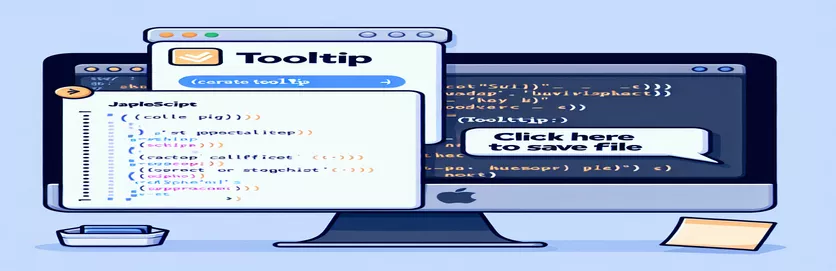스크립팅 가능한 macOS 애플리케이션에서 도구 설명 표시 탐색
macOS에서 작업하는 개발자는 도구 설명을 통해 빠른 상황 정보를 표시하면 사용자 경험이 향상되는 시나리오에 자주 직면합니다. 그러나 가장 앞에 있는 앱 내에서 이러한 동작을 동적으로 관리하는 것은 어려울 수 있습니다. AppleScript 또는 JavaScript와 같은 스크립팅 도구 활용 오사스크립트 더 많은 제어 가능성을 열어줍니다.
하지만 오브젝티브-C 사용자 정의 도구 설명 창을 생성하는 방법을 제공하지만 항상 최적의 솔루션이 아닐 수도 있습니다. 이러한 방식으로 생성된 도구 설명은 바로가기나 실시간으로 실행될 때 다른 앱과 잘 상호 작용하지 않기 때문에 제한됩니다. 이는 다음과 같은 내장 속성이 있는지에 대한 의문을 제기합니다. 도구팁, 보다 효율적인 솔루션을 제공할 수 있습니다.
여기서 목표는 AppleScript 또는 JavaScript를 통해 도구 설명을 동적으로 할당하는 방법이 있는지 탐색하는 것입니다. 이상적으로는 스크립트를 사용하여 정교한 사용자 정의 UI 코드가 필요하지 않거나 사용자의 작업 흐름을 방해하지 않고 현재 활성 앱에 도구 설명을 표시하도록 지시하는 작업이 포함됩니다.
이 기사에서는 도구 설명 속성 macOS 내에서 기능을 수행하고 동적으로 호출할 수 있는지 여부. 기존 접근 방식을 평가하고 스크립트 가능한 앱에서 도구 설명 동작을 원활하게 제어하는 대체 방법에 대해 논의하겠습니다.
| 명령 | 사용예 |
|---|---|
| initWithContentRect:styleMask:backing:defer: | 이 Objective-C 메소드는 새로운 것을 초기화합니다. NSWindow 물체. 매개변수는 창의 크기, 동작 및 필요할 때까지 생성을 연기할지 여부를 정의합니다. 이는 사용자 정의 도구 설명과 같은 창을 만드는 데 중요합니다. |
| setHidesOnDeactivate: | 이 Objective-C 명령은 포커스가 다른 앱으로 이동하더라도 창이 계속 표시되도록 합니다. 이 동작은 맨 앞의 앱이 포커스를 잃을 때 사라지지 않는 비침해적인 도구 설명을 시뮬레이션하는 데 필수적입니다. |
| setLevel: | 다음과 같은 상수를 사용하여 창의 표시 수준을 설정합니다. NSFloatingWindowLevel. 이렇게 하면 도구 설명의 동작을 모방하여 창이 다른 모든 창 위에 유지됩니다. |
| Application.currentApplication() | 이 JavaScript 명령은 현재 실행 중인 애플리케이션을 검색합니다. 도구 설명이 상황에 맞게 관련되도록 하여 맨 앞에 있는 앱과 동적으로 상호 작용하는 데 유용합니다. |
| systemEvents.processes.whose() | 이 JavaScript 스니펫은 시스템 프로세스를 쿼리하여 현재 가장 앞에 있는 앱을 식별합니다. TextEdit과 같은 특정 앱에서만 도구 설명을 설정하는 등의 타겟 상호 작용이 가능합니다. |
| set toolTip | 이 AppleScript 속성은 대상 앱 내의 창이나 요소에 도구 설명을 할당합니다. 사용자 정의 창 없이 동적으로 툴팁을 표시하는 것을 목표로 하는 주제와 직접 관련이 있습니다. |
| use framework "AppKit" | Objective-C가 포함된 AppleScript는 다음과 같은 프레임워크를 활용할 수 있습니다. 앱킷 기본 macOS 구성 요소에 액세스합니다. 이는 사용자 정의 창을 사용하여 네이티브와 유사한 도구 설명을 만드는 데 필수적입니다. |
| display dialog | 대화 상자를 표시하는 표준 AppleScript 명령입니다. 예제에서는 대상 앱이 도구 설명을 지원하지 않을 때 피드백을 제공하여 스크립트의 유용성을 향상시킵니다. |
| assert.strictEqual() | 이 Node.js 어설션 함수는 단위 테스트에서 도구 설명 설정 논리를 검증하는 데 사용됩니다. 도구 설명이 올바르게 적용되었는지 확인하고 동작이 기대에 미치지 못하는 경우 피드백을 제공합니다. |
스크립트를 통해 macOS에서 도구 설명 기능 구현
첫 번째 솔루션은 다음을 활용합니다. 애플스크립트 가장 앞쪽에 있는 애플리케이션과 상호작용합니다. 어떤 응용 프로그램이 활성화되어 있는지 확인하고 해당 응용 프로그램을 적용하려고 시도합니다. 도구팁 앱이 지원하는 경우 속성입니다. 이 접근 방식은 간단한 스크립팅 논리가 TextEdit과 같은 지원되는 앱과 어떻게 동적으로 상호 작용할 수 있는지 보여줍니다. 앱에서 도구 설명 설정을 허용하지 않는 경우 스크립트는 대화 상자를 사용하여 사용자 피드백을 제공합니다. 이 방법은 단순성을 제공하지만 모든 응용 프로그램이 도구 설명 속성을 AppleScript에 공개하는 것은 아니라는 사실로 인해 제한됩니다.
두 번째 예에서는 자동화를 위한 자바스크립트 (JXA)는 Apple의 기본 자동화 스크립팅 환경입니다. AppleScript에 비해 더 복잡한 논리를 허용하고 다른 JavaScript 도구와의 더 나은 통합을 제공합니다. 스크립트는 시스템 이벤트를 통해 현재 활성 프로세스를 쿼리하여 맨 앞에 있는 앱을 식별하고 해당 앱에 도구 설명을 할당하려고 시도합니다. 이 솔루션은 macOS 앱과 상호 작용할 때 JXA의 유연성을 강조하지만 여전히 toolTip 속성을 노출하는 앱에 따라 다릅니다. 그렇지 않은 경우 스크립트는 메시지 대화 상자 표시로 정상적으로 대체됩니다.
세 번째 솔루션은 AppleScript에 포함된 Objective-C를 사용하여 사용자 정의 도구 설명과 같은 창을 만듭니다. 이 접근 방식은 도구 설명처럼 작동하는 작은 부동 창을 생성하여 도구 설명 속성의 제한을 우회합니다. 스크립트는 새 NSWindow를 초기화하고 해당 속성을 조정하여 포커스를 빼앗지 않고 다른 창 위에 유지되도록 합니다. 이 방법은 개발자가 앱의 기본 지원과 독립적인 도구 설명이 필요할 때 유용합니다. 그러나 Objective-C 및 macOS 프레임워크에 대한 고급 지식이 필요하므로 구현 및 유지 관리가 약간 더 복잡해집니다.
마지막으로 제공된 단위 테스트는 JavaScript 자동화 솔루션의 동작을 검증하도록 설계되었습니다. 이러한 테스트는 Application 개체와 해당 도구 설명 할당 논리를 모의하여 대상 앱이 지원할 때 도구 설명이 올바르게 설정되었는지 확인합니다. 단위 테스트는 스크립트가 다양한 시나리오에서 예상대로 작동하는지 확인하고 개발 초기에 오류를 포착하는 데 중요한 역할을 합니다. 또한 이러한 테스트는 특히 스크립트가 여러 프로세스와 상호 작용하고 일관되게 수행되어야 하는 자동화 환경에서 코드 검증에 대한 모범 사례를 보여줍니다.
스크립팅을 통해 macOS 애플리케이션에서 도구 설명 설정
접근 방식 1: Frontmost 앱의 도구 설명 표시를 위한 AppleScript
-- Check if the frontmost app supports tooltipstell application "System Events"set frontApp to (name of first application process whose frontmost is true)end tell-- Example: Try to set a tooltip on TextEdit if it's the front appif frontApp = "TextEdit" thentell application "TextEdit"set toolTip of front window to "This is a dynamic tooltip!"end tellelsedisplay dialog "Tooltip not supported for the current app."end if
자동화를 위한 JavaScript를 사용한 동적 툴팁
접근 방식 2: macOS에서 도구 설명 표시를 자동화하는 JavaScript
// Use osascript to run JavaScript code targeting the front appconst app = Application.currentApplication();app.includeStandardAdditions = true;// Check if TextEdit is frontmost, set tooltip if trueconst frontAppName = app.systemEvents.processes.whose({ frontmost: true })[0].name();if (frontAppName === "TextEdit") {const textEdit = Application("TextEdit");textEdit.windows[0].toolTip = "This is a tooltip!";} else {app.displayDialog("Current app does not support tooltips.");}
사용자 정의 도구 설명 창을 위한 Objective-C 스크립트
접근 방식 3: AppleScript에 포함된 Objective-C를 통해 도구 설명 시뮬레이션
use framework "Foundation"use framework "AppKit"property tooltip : missing value-- Create a custom tooltip-like windowset tooltip to current application's NSWindow's alloc()'sinitWithContentRect:(current application's NSMakeRect(100, 100, 200, 50))styleMask:1 backing:(current application's NSBackingStoreBuffered) defer:truetooltip's setTitle:"Custom Tooltip"tooltip's setLevel:(current application's NSFloatingWindowLevel)tooltip's makeKeyAndOrderFront:true-- Ensure it stays above other windows without stealing focustooltip's setHidesOnDeactivate:false
JavaScript 자동화 도구 설명을 위한 단위 테스트
접근 방식 4: JavaScript 도구 설명 자동화를 위한 단위 테스트
const assert = require('assert');// Mock of Application objectconst mockApp = {name: "TextEdit",toolTip: "",setToolTip: function (text) { this.toolTip = text; }};assert.strictEqual(mockApp.toolTip, "");mockApp.setToolTip("Unit test tooltip");assert.strictEqual(mockApp.toolTip, "Unit test tooltip");console.log("Test passed!");
고급 기술로 macOS에서 도구 설명 표시 향상
작업의 필수 측면 중 하나 툴팁 macOS에서는 애플리케이션 간 스크립팅의 한계를 이해하고 있습니다. 모든 애플리케이션이 스크립팅 인터페이스를 통해 UI 요소를 노출하는 것은 아닙니다. 이는 개발자가 결합과 같은 솔루션을 혼합해야 하는 경우가 많다는 것을 의미합니다. 애플스크립트 AppKit과 같은 기본 프레임워크를 사용합니다. 이를 통해 응용 프로그램이 기본적으로 도구 설명을 지원하지 않거나 동적 상호 작용이 필요한 경우와 같은 복잡한 시나리오에서도 일관된 결과를 보장합니다.
중요한 고려 사항은 macOS가 창 레이어와 포커스를 관리하는 방법입니다. Objective-C로 생성된 사용자 정의 도구 설명 창은 사용자 입력을 방해하지 않고 다른 모든 창 위에 유지되어야 합니다. 이 동작은 부동 창 수준을 사용하여 달성할 수 있지만 도구 설명의 수명 주기를 효과적으로 관리해야 합니다. 예를 들어 개발자는 설정된 시간이 지나면 또는 사용자가 원본 앱과 상호 작용할 때 도구 설명이 사라지도록 해야 합니다. 이를 관리하지 못하면 성능 문제나 의도하지 않은 동작이 발생할 수 있습니다.
언급할 가치가 있는 또 다른 대안적 접근법은 다음을 사용하는 것입니다. 키보드 마에스트로 또는 기타 macOS 자동화 도구. 이러한 도구는 사용자 정의 키보드 단축키를 통해 AppleScript 또는 JavaScript 솔루션을 트리거하여 사용자의 작업 흐름과 원활한 통합을 제공할 수 있습니다. 그러나 일부 앱은 스크립팅 요청에 응답하지 않을 수 있으므로 여러 앱에서 도구 설명을 자동화하려면 오류 처리가 필요합니다. 따라서 조건부 확인 및 사용자 정의 Objective-C 창과 같은 여러 방법을 결합하면 다양한 환경에서 강력한 성능이 보장됩니다.
macOS 앱의 도구 설명 설정에 대해 자주 묻는 질문
- AppleScript를 사용하여 툴팁을 어떻게 트리거합니까?
- 당신은 사용할 수 있습니다 tell application 그리고 set toolTip 특정 창에 도구 설명을 할당하는 명령입니다.
- 키보드 단축키를 사용할 때 툴팁이 표시되지 않는 이유는 무엇입니까?
- 일부 응용 프로그램은 초점이 맞지 않을 때 도구 설명 명령에 응답하지 않습니다. 사용 NSWindow Objective-C에서는 이 문제를 해결하기 위해 사용자 정의 도구 설명을 만들 수 있습니다.
- 역할은 무엇입니까? NSFloatingWindowLevel?
- 이 상수는 사용자 입력을 방해하지 않고 도구 설명 창이 다른 창 위에 유지되도록 합니다.
- JXA(JavaScript for Automation)를 사용하여 도구 설명을 설정할 수 있습니까?
- 예, Application.currentApplication() 그리고 systemEvents.processes.whose()를 사용하면 스크립트 가능한 앱에서 도구 설명 표시를 자동화할 수 있습니다.
- 모든 애플리케이션에 툴팁을 적용할 수 있나요?
- 안타깝게도 모든 앱이 자신의 정보를 노출하는 것은 아닙니다. toolTip 속성을 스크립팅을 통해 제공하므로 사용자 정의 Objective-C 창과 같은 대체 기능이 필요할 수 있습니다.
macOS에서 도구 설명을 구현하기 위한 주요 사항
AppleScript 및 JavaScript와 같은 스크립팅 도구를 사용하면 개발자는 도구 설명을 동적으로 설정하여 사용자 경험을 향상시킬 수 있습니다. 그러나 모든 애플리케이션이 스크립팅을 위해 UI 요소를 노출하는 것은 아니므로 잠재적인 문제가 발생할 수 있습니다. Objective-C와 관련된 맞춤형 솔루션은 유연성을 제공하지만 더 많은 개발 노력이 필요합니다.
자동화 기술과 사용자 정의 스크립팅을 결합하면 macOS에서 도구 설명을 더 효과적으로 제어할 수 있습니다. 개발자는 다음을 지원하지 않는 앱과 같은 극단적인 경우를 처리해야 합니다. 도구팁 사용자 정의 NSWindows와 같은 대체 방법을 사용하여 속성을 생성합니다. 강력한 접근 방식을 통해 동적 도구 설명은 생산성과 사용자 참여를 향상시킬 수 있습니다.
macOS의 툴팁 구현을 위한 소스 및 참조
- 사용법에 대해 자세히 설명합니다. 도구팁 공식 Apple 개발자 문서에서 참조한 AppleScript 및 JavaScript를 사용하는 속성 및 macOS 자동화 기능입니다. Apple 개발자 문서 .
- 특정 코드 예제와 함께 JXA(JavaScript for Automation)를 통해 macOS 애플리케이션 자동화에 대한 통찰력을 제공합니다. 자동화 가이드를 위한 JavaScript .
- 통합에 대해 논의합니다. 오브젝티브-C macOS 애플리케이션에서 사용자 정의 창을 생성하기 위한 AppleScript. NSWindow 클래스 문서 .